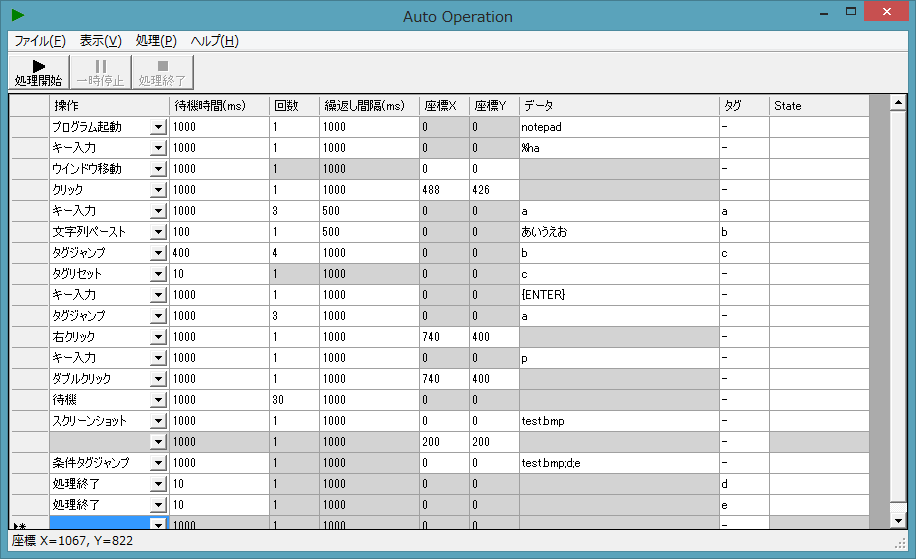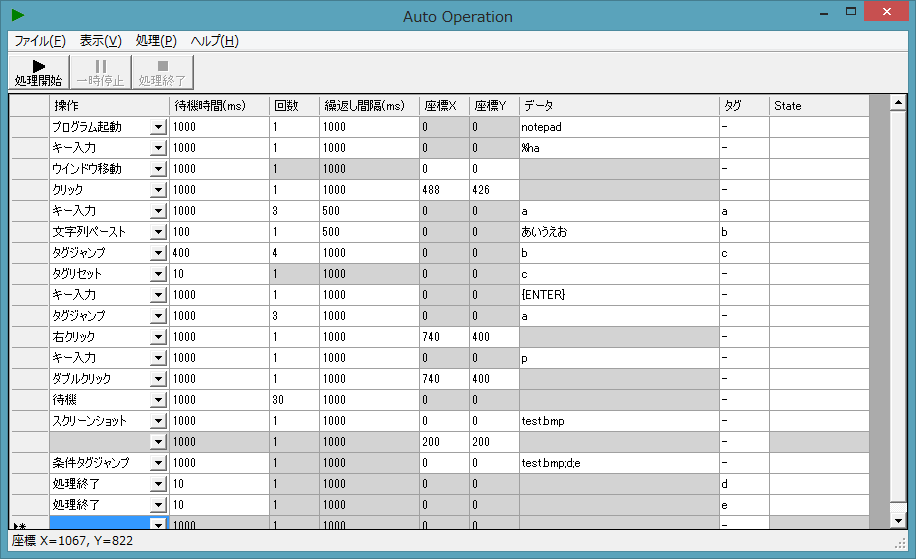Windows デスクトップ画面を自動操作するツールです。
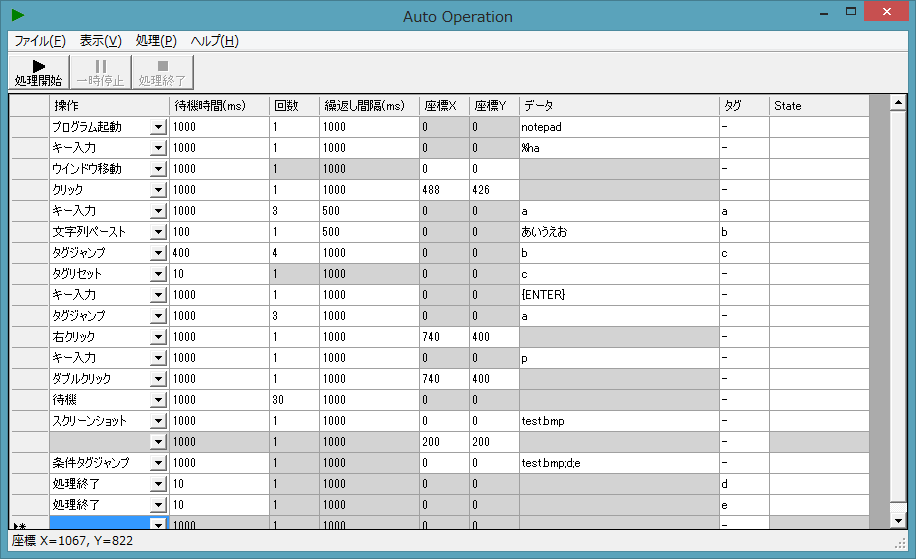
使い方とスクリーンショットの原寸大は
こちら
特徴
以下の操作を実装しています。
無償のツールで条件分岐機能はあまりないかなと思います。
- クリック
- ダブルクリック
- 右クリック
- キー入力
- プログラム起動
- 指定領域のスクリーンショット
- ウインドウ移動
- ネスト可能な繰り返し操作
- 表示画面による条件分岐
- ファイル同士のMD5比較
動作環境
動作確認済 OS: Windows 7, Windows 8, Windows 8.1
必要ランタイム:
.Net Framework 4.0
XP では一部の機能が動作しません。
ダウンロード
使い方
各行の「操作」で機能と位置などを指定して「処理開始」で実行できます。
ここに掲載されていないものは雑談のページで質問してください。
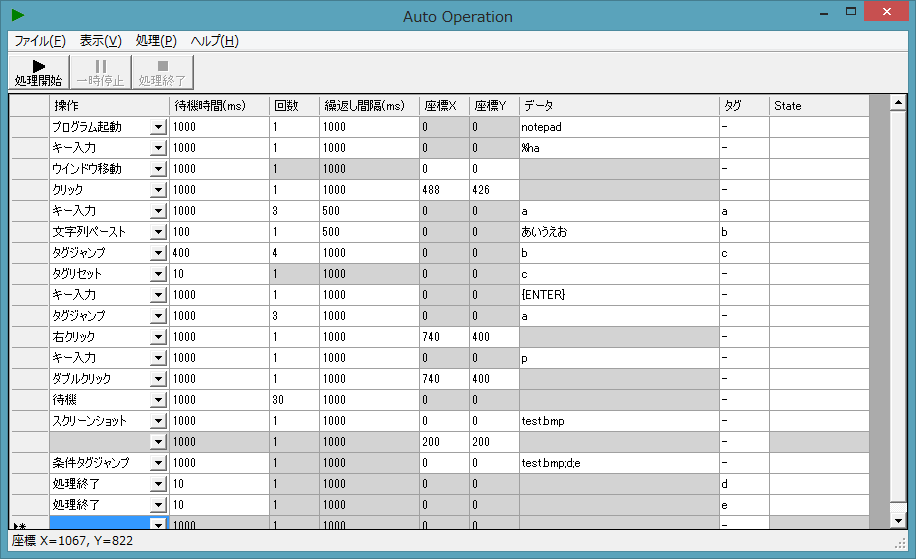
メニューバーの説明
ファイル
ショートカットはメモ帳と同じです。新規作成はアプリケーションを再起動ください。
ファイル形式は .xml ファイルです。
- 開く Ctrl+O
- 上書き保存 Ctrl+S
- 名前を付けて保存
- 終了 Alt+F4
表示
ここでレジストリへ保存しない限り、レジストリに新たに書き込むことはありません。
実際に保存される場所は、HKEY_CURRENT_USER\Softoware\Upken\AutoOperation 配下です。
- 常に手前に表示
- 開始時にトレイへ格納する
- このレイアウトをレジストリへ保存
- 保存したレジストリを削除
処理
- 処理開始 F5
- 一時停止 F6 (ウインドウがアクティブな時しかどうさしません)
- 処理終了 F7 (ウインドウがアクティブな時しかどうさしません)
ヘルプ
「操作」機能の説明
列の説明
「操作」列を変更することでエミュレートする操作を指定できます。灰色の部分は効果がありません。
「待機時間」はその行の操作が始まる前の待ち時間です。単位はミリ秒ですが精度は期待しないでください。指定可能な値は 1 ~ 2147483647 です。
「回数」はその行の繰り返し回数です。指定可能な値は 1 ~ 2147483647 です。
「繰り返し間隔」は繰り返しがあった場合の間隔です。回数が 1 の場合は効果ありません。単位はミリ秒ですが精度は期待しないでください。指定可能な値は 1 ~ 2147483647 です。
「座標X」「座標Y」はマウスカーソルの位置などに使用します。指定可能な値は -2147483648 ~ 2147483647 です。マウスカーソルの位置はステータスバーの値を参考にしてください。
「データ」は入力内容に制限はありません。
「State」列は操作結果などが表示されます。編集できません。
(空白)
何もしません。「データ」列をコメント欄などに使用できます。
クリック、ダブルクリック、右クリック
指定された座標をクリックします。
キー入力
「データ」列に指定されたキーボード操作をエミュレートします。日本語入力はできません。
書式は
SendKeys.Send メソッド と同一です。というかそのものです。
日本語入力は「キー入力」ではできないので「文字列ペースト」を使用してください。
「データ」列の入力が必須です。
文字列ペースト
「データ」列に指定された文字をアクティブ ウインドウにペーストします。
日本語も入力可能です。TAB などの制御文字は「キー入力」を使用してください。
「データ」列の入力が必須です。
プログラム起動
「データ」列に指定された実行ファイルを起動します。
スタート メニューの「ファイル名を指定して実行」と同じ動作です。フォルダーを指定するとフォルダーを開き、URLを指定するとブラウザーが起動します。
「データ」列の入力が必須です。
スクリーンショット
「データ」列に指定されたファイルに .bmp 形式で保存します。
画像の範囲は「スクリーンショット」を指定した行の座標が左上、その次の行の座標が右下です。
ファイル名に '*' を挿入すると、日付と時刻に置き換わります。
たとえば、img_*.bmp と指定すると img_20131014_215904.bmp のように変換されます。
「データ」列の入力が必須です。
ウインドウ移動
アクティブ ウインドウを指定座標へ移動します。
表示されるはずのウインドウの位置を固定できます。
待機
「待機時間」列の指定と同じ効果です。
非常に長い待機時間が何分待機しているかわかりやすくするために使用します。
たとえば「待機時間」列と「繰り返し間隔」列を 1000 に設定すると秒単位に。60000 に設定すると分単位で State が更新されます。
処理終了
この行で処理が停止します。
タグジャンプ
「データ」列にジャンプ先の「タグ」を指定します。どれとも一致しない場合は最下行へ移動し処理が終了します。
「回数」列に設定した回数だけジャンプします。無制限にするには処理の途中に「タグリセット」を挿入してください。
「データ」列の入力が必須です。
タグリセット
「データ」列にリセットしたい行の「タグ」を指定します。
通常は「タグジャンプ」と組み合わせることで無限ループを実現したり、ループのネスト(入れ子構造)を実現したりします。
「データ」列の入力が必須です。
条件タグジャンプ
「データ」列に指定した画像ファイルと座標の位置の画面を比較し、その結果によってタグジャンプします。
「データ」列の書式は BMPファイル;一致した場合のタグ;一致しなかった場合のタグ のように ; で区切って設定します。
座標は比較させたい画像の左上と一致するように指定します。
「条件タグジャンプ」には回数制限はありません。
ファイル比較
「データ」列にファイルを2つ配置し、その結果によってタグジャンプします。
「データ」列の書式は ファイル1;ファイル2;一致した場合のタグ;一致しなかった場合のタグ のように ; で区切って設定します。
ファイルの MD5 ハッシュ値を比較します。「ファイル比較」には回数制限はありません。
既知の問題
- Windows XP でウインドウ移動ができない場合があります。(メモ帳のウインドウは動くが、メモ帳のバージョン情報は動かないなど)
- マルチモニターだと画面のサイズ変更に問題が出るのは Visual Studio 2013 か .Net Framework か Windows 8 のどれかは不明です。いつか治るはず。
- ビデオ性能の低いPCでは画面サイズの変更が重いです。
更新履歴
2014.1.3 Version 2.0.1.17
・開始時に最小化する仕様をタスクトレイへ格納するよう変更した。
・再開時に最小化する仕様を削除し開始時の設定を反映するように変更した。
・.Net Framework 2.0 版を削除した。
2013.12.11 Version 2.0.0.12
・保存時に正しい値が入らない問題を修正
2013.11.23 Version 2.0.0.10
・試行錯誤しながら作成しぐちゃぐちゃになったため一から作り直した。
・複数行のコピー&ペーストに対応した。
・ファイル保存時、ファイルロード時の挙動がおかしかったので修正した。
2013.10.20 Version 1.0.1.14
・「ファイル比較」を追加した
・大きいファイルを読み込んだときの挙動を改善
・開始時刻、終了時刻を表示
・ソート機能は無意味なので無効にした
2013.10.19 Version 1.0.0.8
・3秒以上待機すると「応答なし」表示になる事象を改善
・処理中の挙動修正をしやすくした
2013.10.16 Version 1.0.0.6
・大きすぎる数字を入力された時のエラー処理が不十分だったので修正
・プログラム実行失敗した時のエラー処理を追加
・表示色の修正
・無駄な処理を削った
2013.10.14 Version 1.0.0.0
・公開